photoshop照片处理:皮肤美白修饰出漂亮美女
原始图片

完成图


放大看:

一,在PS打开素材图,修图的步骤1是找到照片存在哪些问题,之后采取某手段来纠正,查看照片除了用眼睛处,我们更正确的应该借助于PS自带的工具来查看,比如直方图,信息面版等,这就是所谓数字化调节。从直方图上我们看到象素大量集中在中间调区与暗调区,高光区差不多没有,因此相片偏暗。

二,拷贝一背景副本,按Ctrl+M,打开色阶图,将高光区滑块往左半拖支到适合们置,同时留意上方的直方图己经发生了变化,原来没有象素的位置此时填充上一点象素,照片亮了。
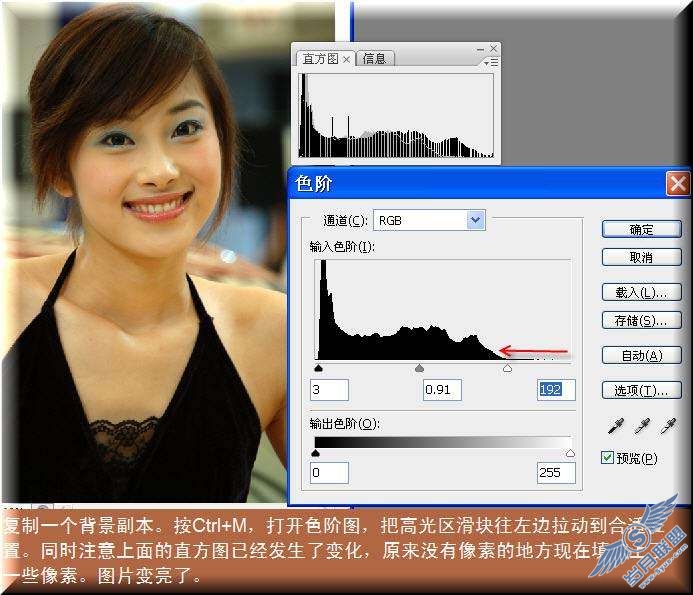
三,色阶调节好后,接下来我们开始处理肌肤,恰当放大照片,用修复画笔工具处理掉肌肤上分明的斑点,留意取样是,一定在接近斑点四周的好肌肤上取样,之后南用好肌肤覆遮掉斑点,修复画笔工具去斑点的好处是,它能主动依照四周肌肤的纹理融合肌肤,这一些上比图章工具更合适处理斑点。
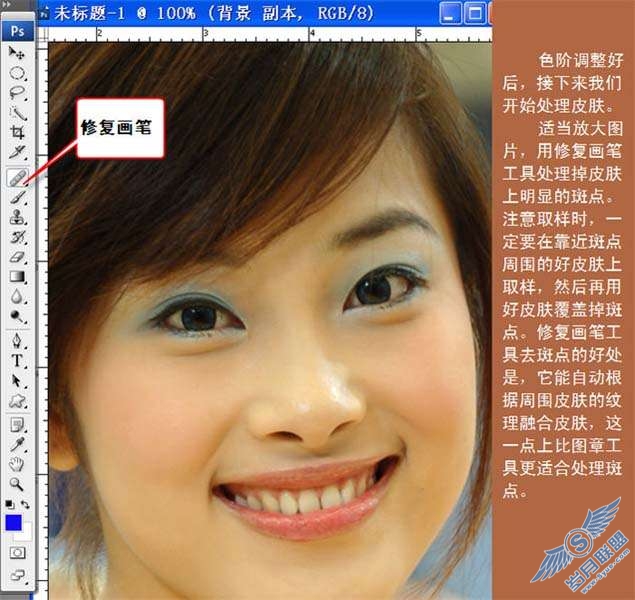
四,之后开始去噪点,我用的是专为降噪滤镜,“Noiseware Professional”这个滤镜有较多的调节选项,有针对不同图象的预设,而且能智能识别肌肤与四周的环境,保护肌肤,去噪的效果很好。
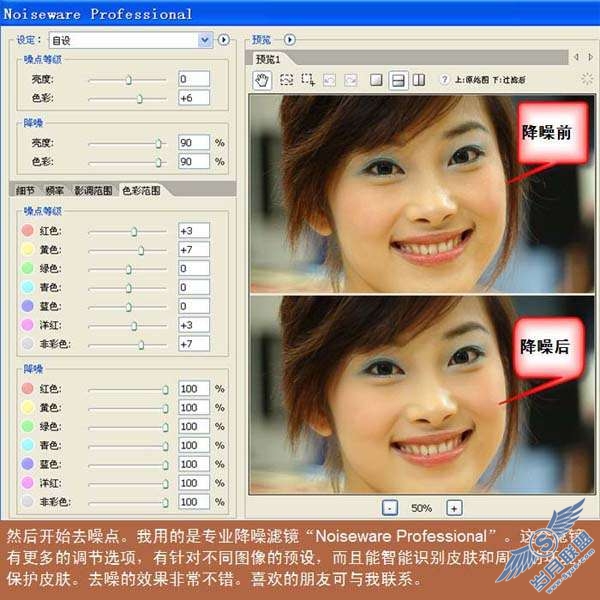
五,继续,我们调人的肤色,先用色彩取样器在人物肌肤上不大亮,也不大暗的位置设定个取样点,也就是中间色调的地主,打开信息面版查看,留意取样点处的数据,红色(R)是217,绿色(G)是168,蓝色(B)是107,一般情况下正常肤色之比是红比绿50~60%,绿比蓝30~40%,图中蓝色很低。所经人物肤色偏黄(蓝的互补色是黄)。
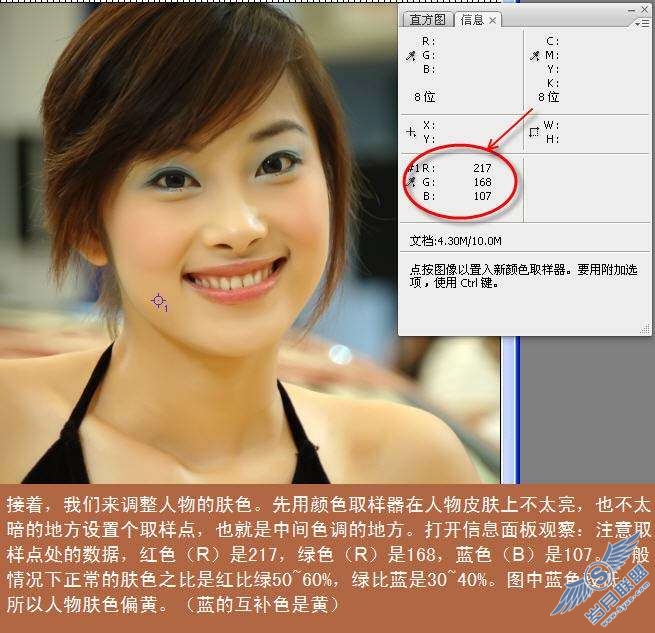
六,调节色彩我很偏爱可选色彩,可经单独对某个色彩执行调节,而对其它色彩影响很小,在图层面版上亲热一可选色彩调节层,打开可选色彩调节框,我们对照信息面版上的数据来调色,先恰当除低红色的比例,关键减少黄色,提高洋红会除低绿色,下方是黑色是调整色彩的明暗的,数字越大,色彩越暗,反之越亮,仍何色彩的增减都会提高色彩的亮度,因此我们恰当除低黑色。
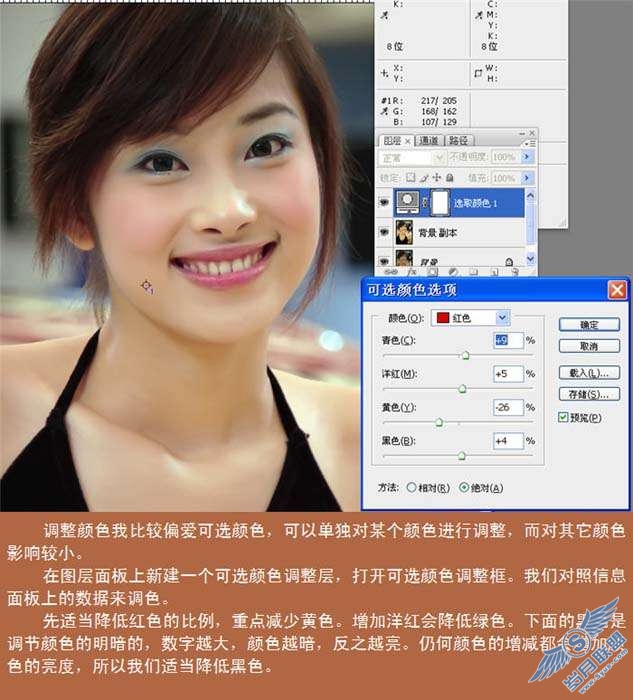
七,这是黄色的调节情况。
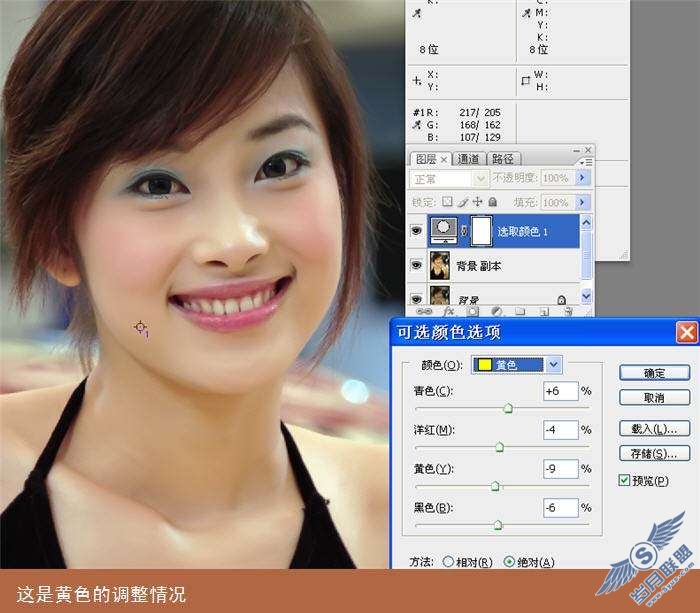
八,图中原来白色的位置带上了其它颜色,因此我们调节下白色。
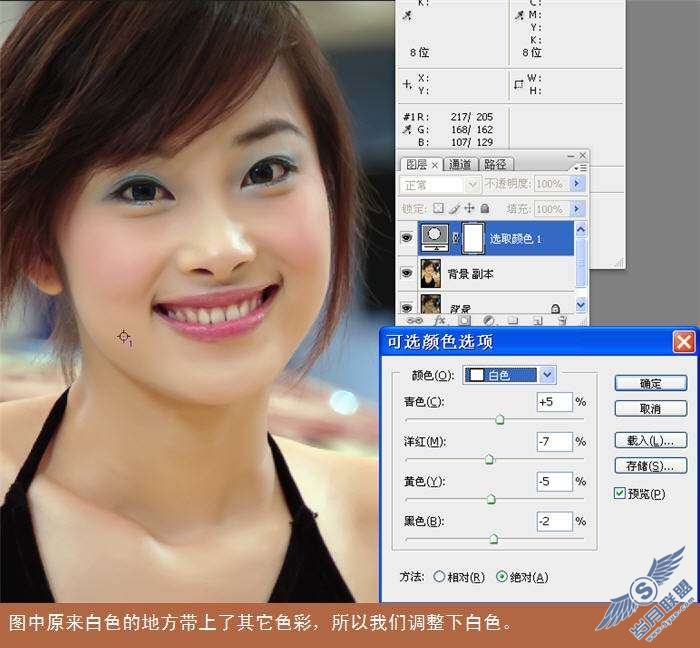
九,中性色主要是调整原为照片中应该是灰色的位置,假如这些位置带有其它颜色的话,请加减其它色调正它。
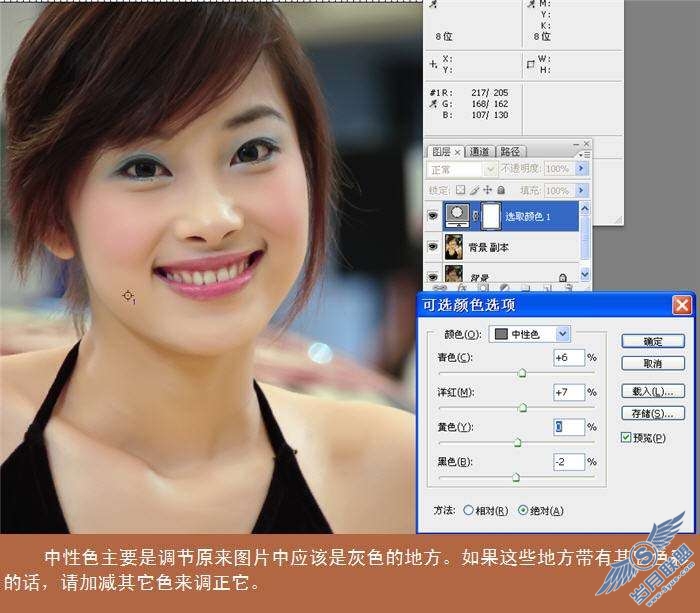
十,对比下信息面版下的数据,红色与绿色除低了,蓝色增加了,照片的颜色正常了。
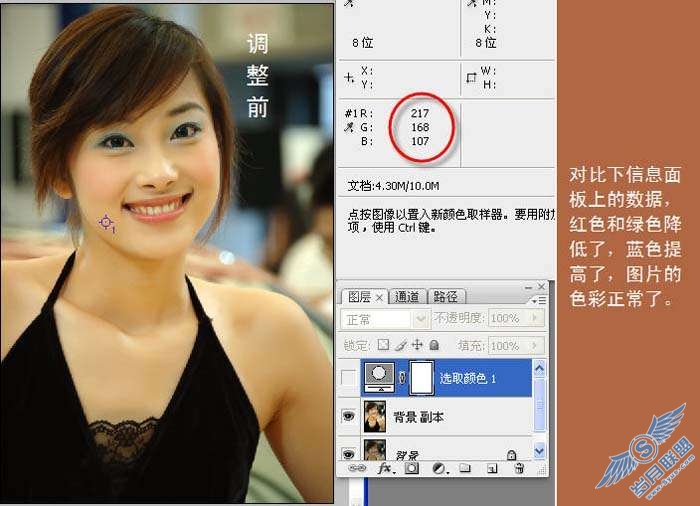
调节后的完成图:
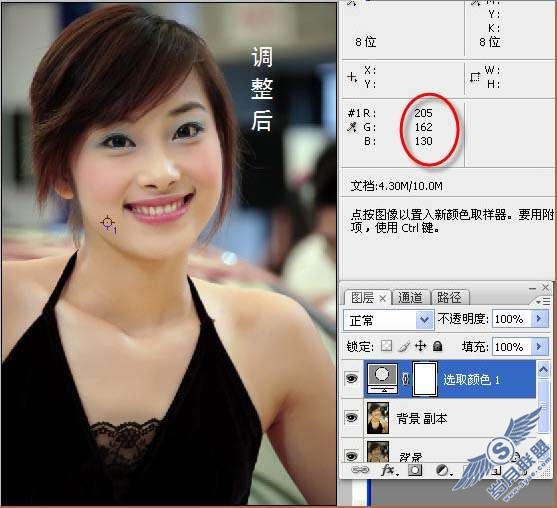
十一,觉得肌肤还不够白泽,洋红与黄色不宜些偏重,再提高一色彩平衡调整层,适量减少洋红与黄色。
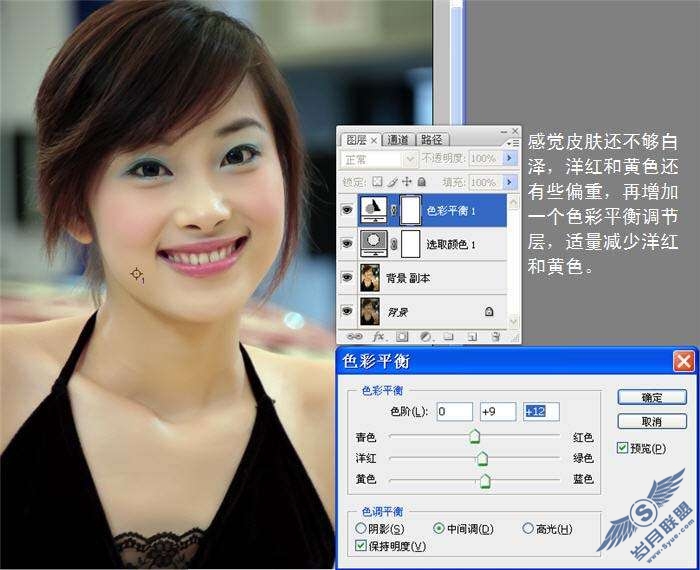
十二,按Ctrl+shift+alt+E盖印图层,获得图层一,我们在图层一上处理眼睛等细部区域,放大图象,用选取工具圈出眼白部分,羽化两个象素。
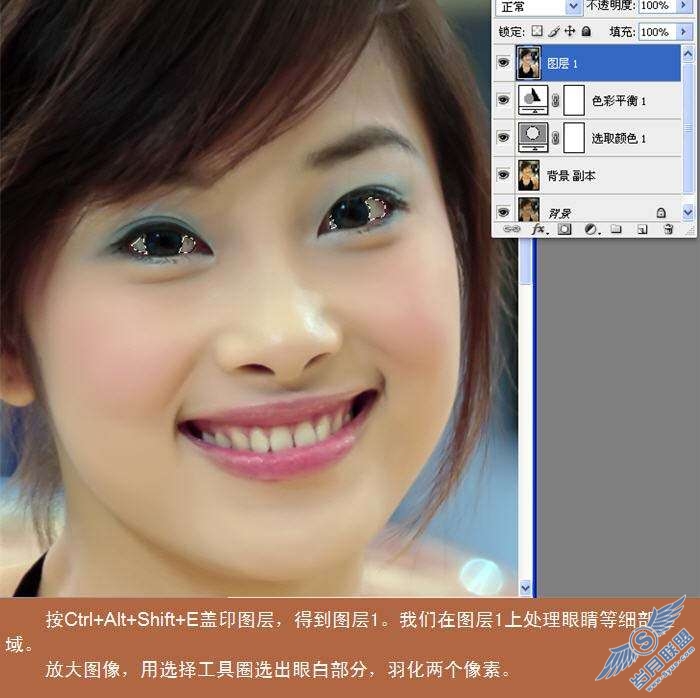
十三,对眼白部分作高斯模糊滤镜,使眼白更清沏。
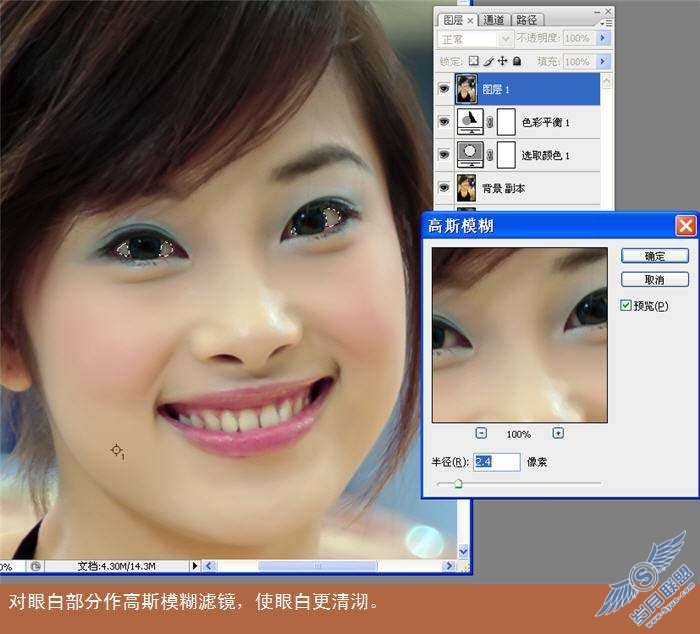
十四,再用减淡工具在选区内涂画,参数设定为中间调,4%的不透明度,用低透明度涂画不会对照片原有颜色造成过大损坏,取消选取,再用加深工具,取4~5%的不透度在眼黑上涂画,假如你还想美白牙齿,你也可用此法,在牙齿上用减淡工具恰当涂画。
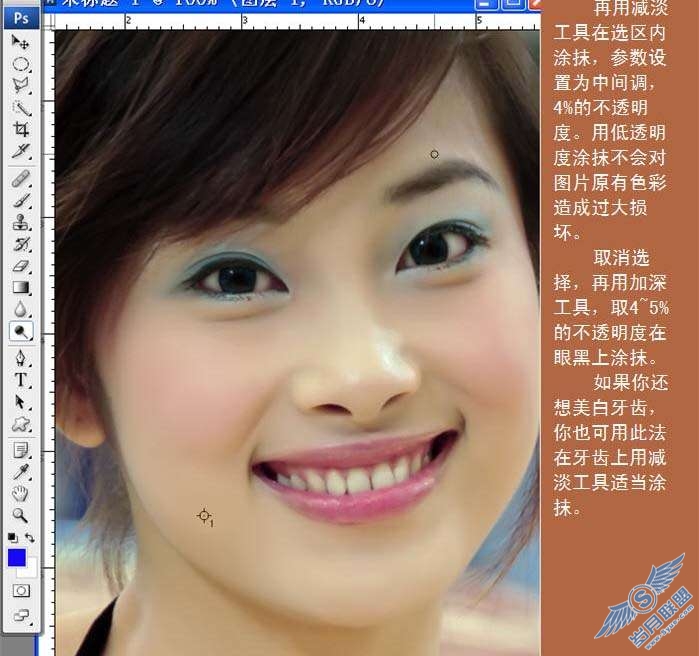
十五,最终就拼合图层,做锐化工作了,有人说,不会锐化就不会修图,可见锐化在照片修中举足轻重,PS有现存的锐化工具,个认为锐化肌肤PS中最好的也是USM,可设定很低的设定值多次锐化,比一遍用很大的值的效果好,锐化不可过度,以不出现白边最好,我用了外滤镜nik sharpener pro2.0做锐化,也可以自己手动锐化。
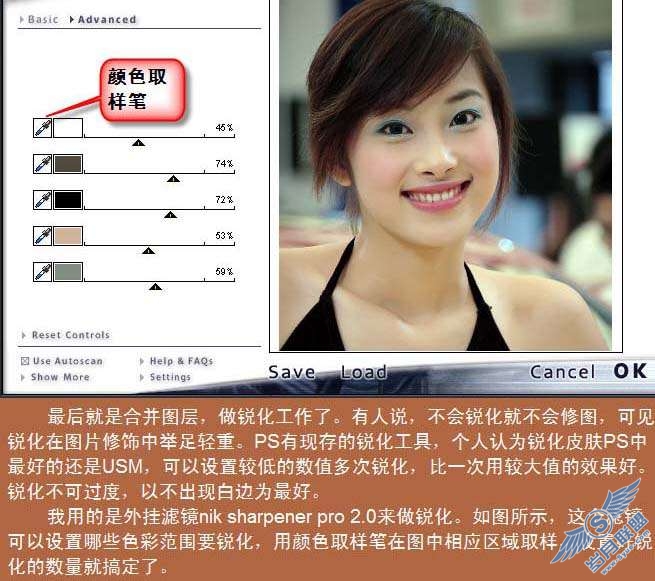
锐化前的完成图。

锐化后的完成图。

完成效果图












